domingo, 31 de mayo de 2020
sábado, 30 de mayo de 2020
Preinscríbete en el Curso Virtual Uso de Software para Estudiantes con Discapacidad
Si eres un profesional que trabaja en alguna institución educativa pública y buscas mejorar tus habilidades comunicativas, tienes hasta el 02 de junio para preinscribirte.
La Dirección de Educación Básica Especial (DEBE) del Minedu anuncia el próximo inicio del Curso Virtual Uso de Software para Estudiantes con Discapacidad. Este curso está disponible para todos los profesionales docentes y no docentes que realicen gestión pública para la Educación Básica Especial, Regular o Alternativa, en cualquier lugar del país, atendiendo a estudiantes con necesidades educativas especiales, asociadas a la discapacidad.
Temas
- Nuevas Tecnologías y Accesibilidad para Estudiantes con Discapacidad: Nuevas tecnologías y TIC. La escuela frente a las nuevas tecnologías. Informática aplicada a la educación. Importancia de las TIC para estudiantes con discapacidad. Las TIC y la accesibilidad para estudiantes con discapacidad.
- Aplicación de Software Educativo para Estudiantes con Discapacidad: Software libre y su aplicación en la institución educativa. Importancia de las TIC y discapacidad y su aplicación en las IE. TIC aplicadas a la discapacidad.
Duración
El curso durará seis (06) semanas. Se iniciará el 04 de junio y culminará el 19 de julio de 2020. La preinscripción culminará el 02 de junio de 2020.
Primero, serán validados los datos de los participantes y, posteriormente, se les comunicará mediante correo electrónico los detalles de su matrícula.
Al finalizar el curso, los participantes que hayan logrado los criterios mínimos para su aprobación, recibirán una constancia de participación, la cual acreditará los estudios que realizaron de manera individual, por un total de 90 horas.
Cabe destacar que este curso es totalmente gratuito.
Preinscripción
Antes de ingresar al formulario de preinscripción, el interesado debe tener a la mano el código modular de la institución educativa a la que pertenece. Si no lo recuerda, lo puede buscar en el siguiente enlace: http://escale.minedu.gob.pe/web/inicio/padron-de-iiee
Para registrarte has clic en el enlace:
Preinscríbete al tutorial para el diseño y la gestión de proyectos de aprendizajes
Excelente oportunidad para los docentes contratados y nombrados de Educación Básica (EBR, EBE y EBA) que deseen fortalecer sus capacidades en el diseño y la gestión de proyectos de aprendizaje, en el contexto de una educación a distancia y con énfasis en el desarrollo del pensamiento crítico y la retroalimentación formativa.
El tutorial además brinda pautas para orientar a los docentes en la elaboración de proyectos para el desarrollo de competencias en el marco del Currículo Nacional de la Educación Básica, haciendo uso de las Tecnologías de la Información y Comunicación (TIC).
¿Cómo está organizado el tutorial?
El tutorial comprende dos bloques: el primero ofrece información básica sobre proyectos de aprendizaje para lograr las competencias y luego aborda las fases de diseño de un proyecto, esto es preparación y formulación.
El tutorial comprende dos bloques: el primero ofrece información básica sobre proyectos de aprendizaje para lograr las competencias y luego aborda las fases de diseño de un proyecto, esto es preparación y formulación.
El segundo bloque se centra en el desarrollo de las fases de la gestión, todo lo relacionado a planificación, investigación y evaluación de proyectos.
Asimismo, se ofrece en cada una de las fases un material de estudio, pautas y una caja de herramientas que contiene recursos para reforzar lo aprendido.
¿Cuándo inicia el tutorial?
El tutorial tiene una duración total de 32 horas por un período de 14 días. Inicia el próximo 5 de junio y culmina el 19 de junio. Las preinscripciones se realizarán hasta el 3 de junio, previo registro en Perú Educa.
El tutorial tiene una duración total de 32 horas por un período de 14 días. Inicia el próximo 5 de junio y culmina el 19 de junio. Las preinscripciones se realizarán hasta el 3 de junio, previo registro en Perú Educa.
Preinscríbete
Importante: antes de hacer clic al botón para preinscribirte, debes iniciar sesión con tu usuario y contraseña de PerúEduca.
Importante: antes de hacer clic al botón para preinscribirte, debes iniciar sesión con tu usuario y contraseña de PerúEduca.
PROGRAMACIÓN DE APRENDO EN CASA - SEMANA 9
#AtenciónFamilias Esta es la programación de radio y televisión del programa #AprendoEnCasa para la semana del 1 al 5 de junio: https://bit.ly/2TVmTYm
https://bit.ly/2TVmTYm
https://bit.ly/2TVmTYm
RVM 098-MINEDU
RVM N* 098-2020-MINEDU ¡Atención, docente y auxiliar de educación! 👩🏫👨🏾🏫 Conoce las nuevas disposiciones del trabajo remoto. Descarga aquí la guía y los formatos editables de los informes mensuales 👉 http://www.minedu.gob.pe/reforma-magisterial/trabajo-remoto.php
http://www.minedu.gob.pe/reforma-magisterial/trabajo-remoto.php
http://www.minedu.gob.pe/reforma-magisterial/trabajo-remoto.php
OTRAS APLICACIONES PARA DAR CLASES
Otras aplicaciones que podemos usar
Dar Clases por Zoom 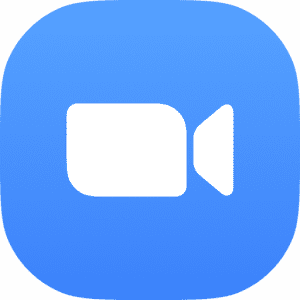 En Zoom podemos realizar videoconferencias Grupales con todos nuestros alumnos, esta aplicación puede compartir pantalla es decir tus alumnos podrán ver lo que está en tu pantalla como si fuera un pizarrón virtual, al momento de estar dando clases podrás grabarla y así si sus alumnos tienen alguna duda podrán repetirla las veces que sean necesarias.
En Zoom podemos realizar videoconferencias Grupales con todos nuestros alumnos, esta aplicación puede compartir pantalla es decir tus alumnos podrán ver lo que está en tu pantalla como si fuera un pizarrón virtual, al momento de estar dando clases podrás grabarla y así si sus alumnos tienen alguna duda podrán repetirla las veces que sean necesarias.
Google Classroom 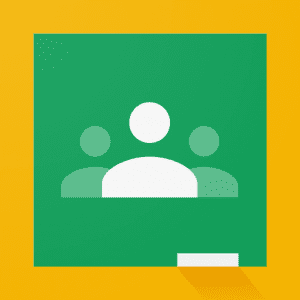 Google Classroom es una herramienta para dar clases virtuales, desde esta aplicación podrás evaluar y verificar que tus alumnos estén haciendo correctamente sus tareas y el almacenamiento de la aplicación es ilimitado.
Google Classroom es una herramienta para dar clases virtuales, desde esta aplicación podrás evaluar y verificar que tus alumnos estén haciendo correctamente sus tareas y el almacenamiento de la aplicación es ilimitado.
Facebook 
En Facebook tenemos la opción de grupos y desde los grupos podemos enviar y recibir materiales ya que tampoco ocupa mucho espacio en su dispositivo y es fácil de ocupar
En Facebook tenemos la opción de grupos y desde los grupos podemos enviar y recibir materiales ya que tampoco ocupa mucho espacio en su dispositivo y es fácil de ocupar
viernes, 29 de mayo de 2020
GUÍA COMPLETA de Google Classroom para ALUMNOS
La interfaz de Google Classroom es sencilla. Los profesores pueden crear una página para cada clase y luego invitar a sus alumnos. A través de la plataforma podrás mandar y programar mensajes a todos los estudiantes (o a solo un grupo).
Una de las funciones más útiles es la que te permite crear materiales educativos. Puedes ayudarte de otras herramientas como Documentos, Presentaciones y Hojas de cálculo. También tendréis a vuestro alcance una carpeta compartida en Google Drive.
1. Menú
2. Tablón
3. Trabajo de clase
4. Personas
5. Calificaciones
6. Ajustes de clase
7. Código de la clase
8. Tema
9. Fecha de entrega próxima
10. Publicaciones
Qué es Google Classroom?
Google Classroom Es una herramienta hecha por Google destinada exclusivamente al mundo educativo, su misión es la de permitir gestionar un aula de forma colaborativa a través de Internet, siendo una plataforma para la gestión del aprendizaje o Learning Management System.
Cómo entrar a Google Classroom?
Lo primero que debemos de realizar es entrar a nuestro navegador de internet en este caso Google, les recomiendo que en su computadora tengan una cuenta de Gmail registrada ya que nos ayudara mucho, si no tienen su cuenta de Gmail pueden crear una Aquí.
Desde el menú de nuestras aplicaciones podemos encontrar Google ClassRoom solo debemos de darle clic a los recuadros y en la parte inferior del menú de nuestras aplicaciones podemos ver la aplicación.
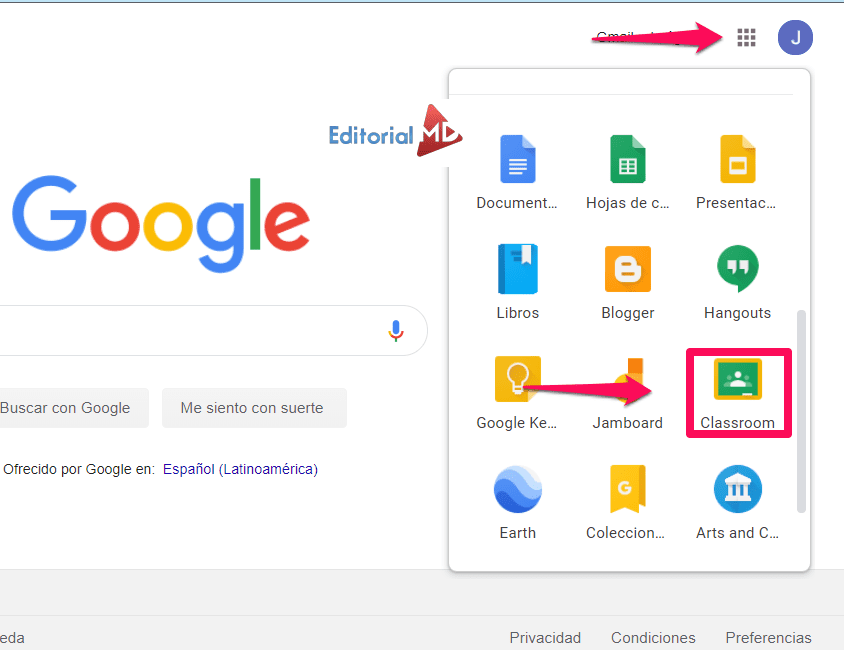
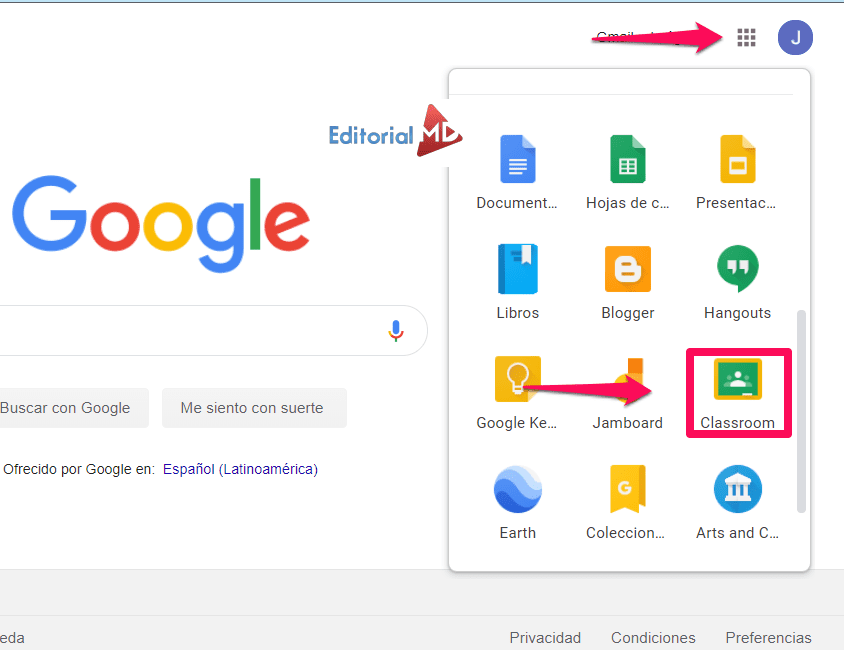
¿Cómo crear nuestra primera clase?
Para crear nuestra primer clase nos vamos al apartado superior del lado derecho de la plataforma, en el signo más (+) le damos clic al cual nos saldrá un menú con dos opciones una Apuntarse a una clase y Crear una clase
Como profesor le damos clic en crear una clase
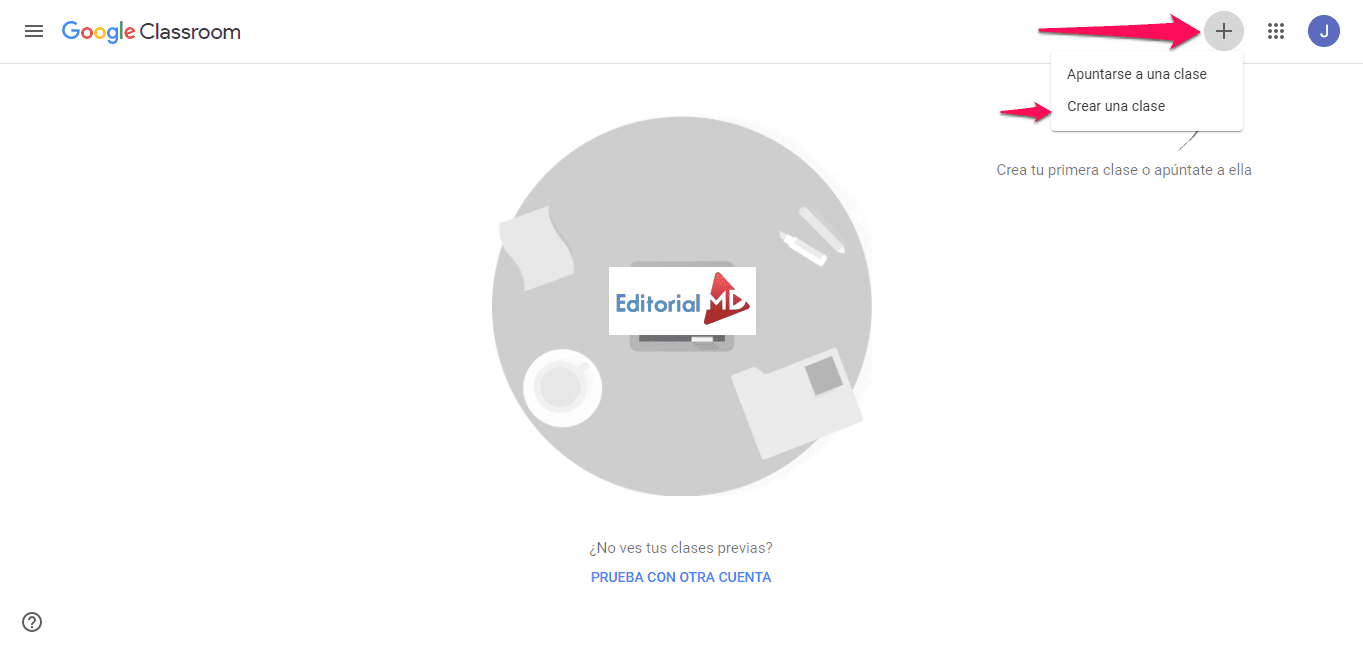
Aceptamos Términos y condiciones y después le damos clic en Continuar
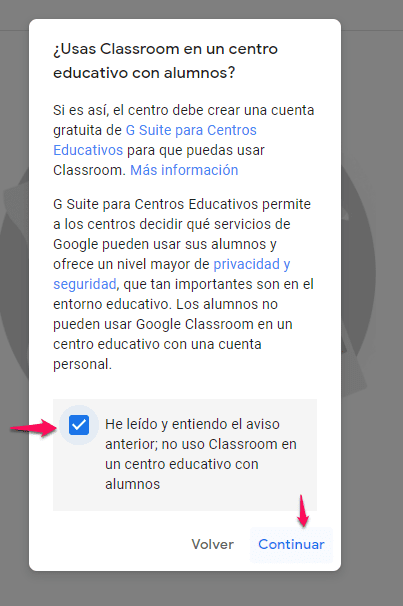
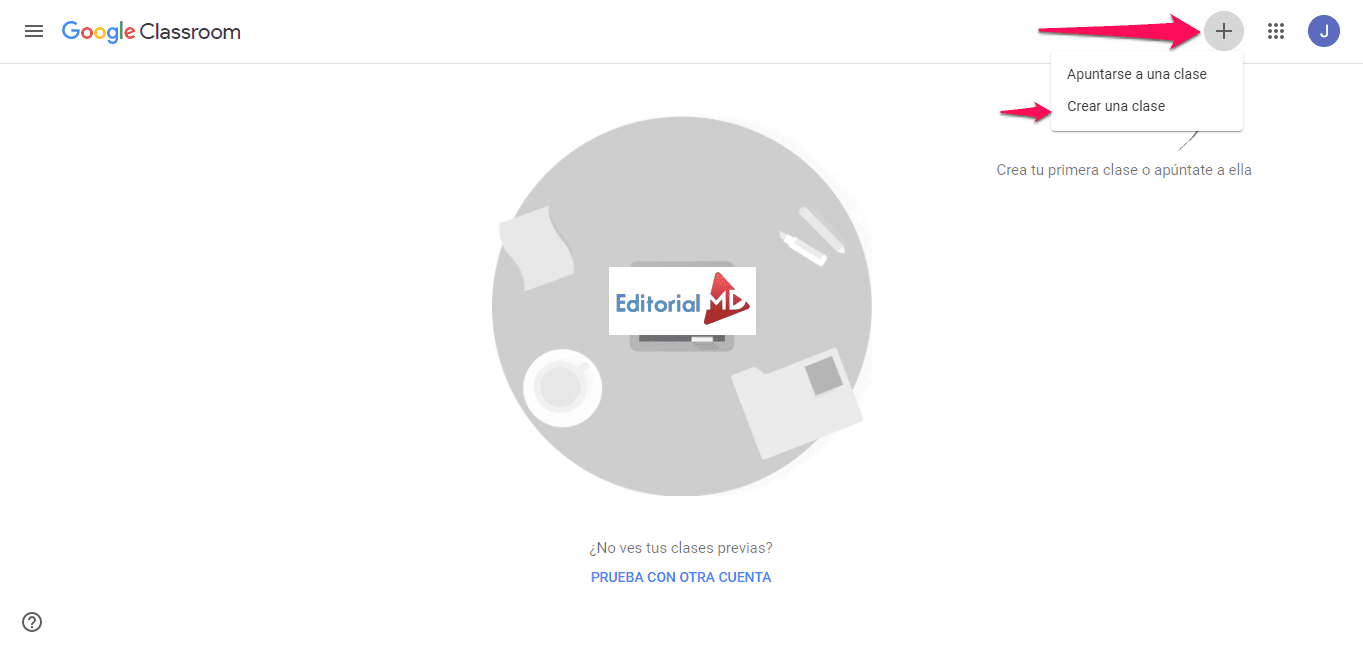
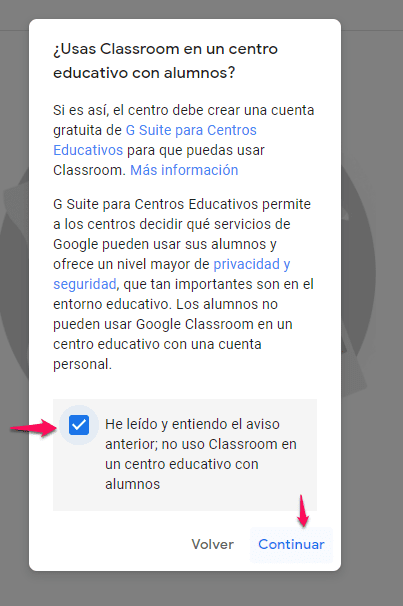
Ponerle nombre a nuestra clase
Ahora le pondremos un nombre y sección es recomendable colocar este apartado para que sus alumnos al unirse reconozcan el nombre del grupo, una vez llenado estos apartados le damos clic en crear y esperamos unos minutos.
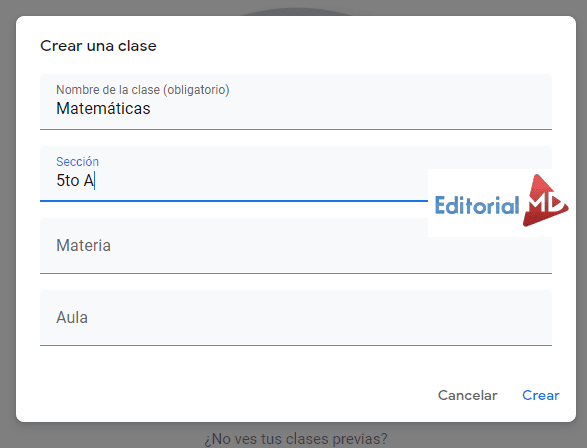
Una vez creada tu clase le mostraré las opciones que nos ofrece Google ClassRoom
En la opción trabajo en clase en el cual podemos subir los temas:

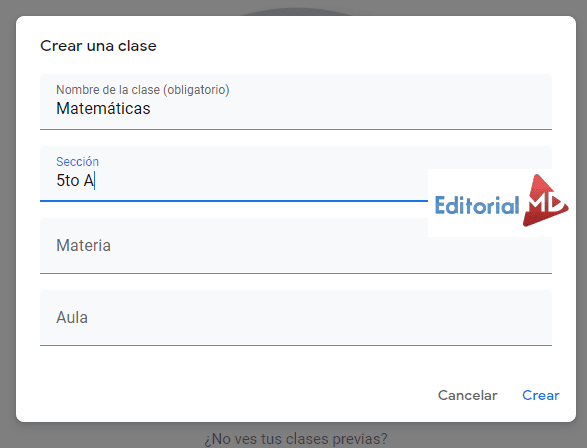

Crear nuestra primera tarea
Al darle clic en trabajo de clase nos saldrá una opción que dice Crear al darle clic nos saldrá varias opciones en esta ocasión le daremos clic en Tarea.
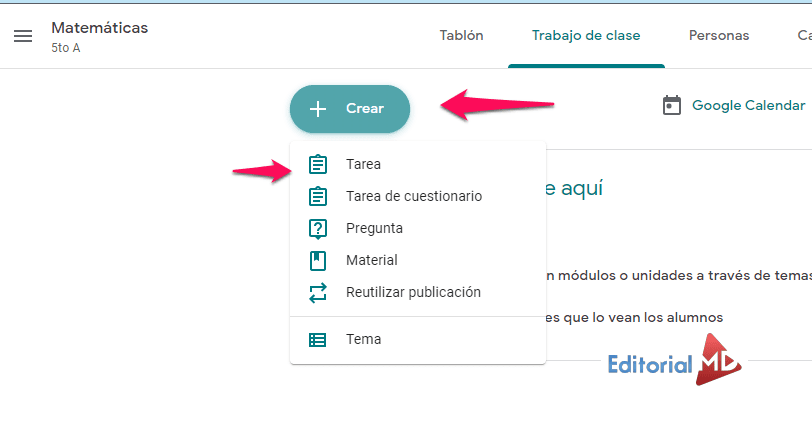 Al darle clic en tarea debemos de llenar los recuadros que nos marca como Título e Instrucciones
Una vez llenado este apartado en la parte inferior tenemos la opción de añadir lo cual nos permite añadir materiales que tengamos en Google Drive, Enlaces, Archivos y videos de YouTube.
Al darle clic en tarea debemos de llenar los recuadros que nos marca como Título e Instrucciones
Una vez llenado este apartado en la parte inferior tenemos la opción de añadir lo cual nos permite añadir materiales que tengamos en Google Drive, Enlaces, Archivos y videos de YouTube.
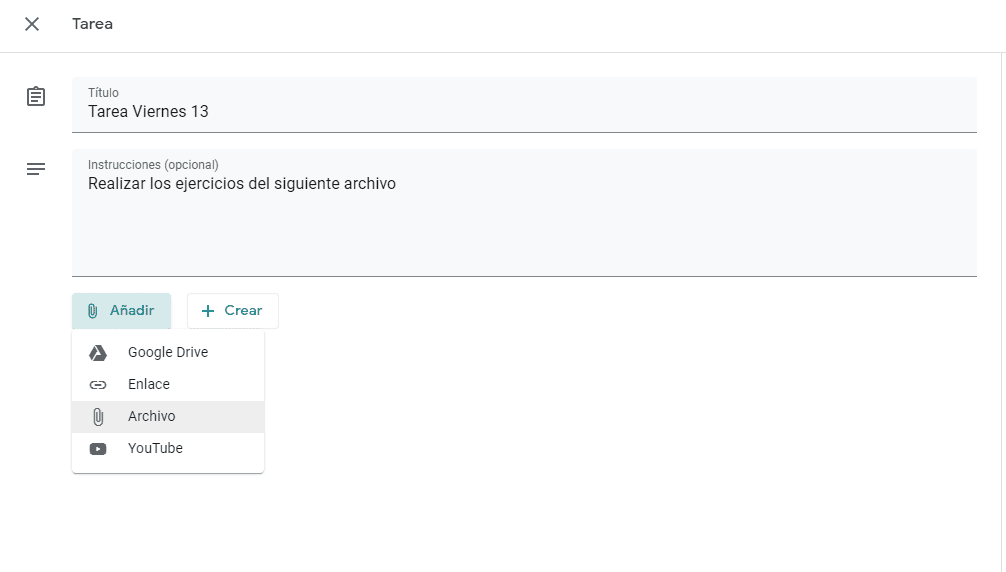
Les recomiendo que suban materiales de Google Drive ya que no ocupa espacio y podrá editar directamente en la nube, para añadir el material solo de clic en Google Drive y podrá ver todos sus materiales que tenga, seleccione el que usted desee y dele clic en añadir.
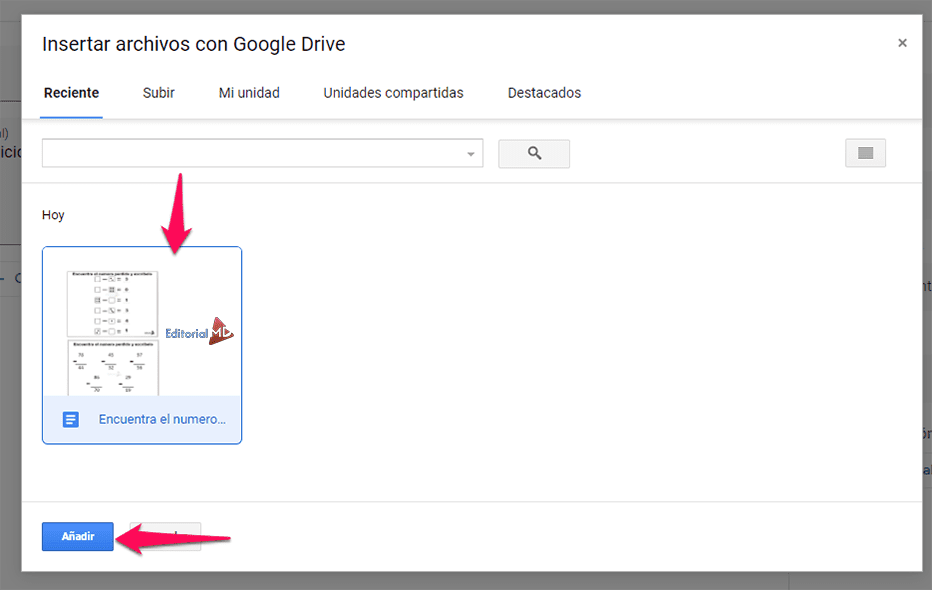
El archivo cargará y lo verá en la plataforma, de lado derecho del archivo verá unas opciones , le recomiendo que escoja la de Hacer una copia para cada alumno ya que cada quien podrá editar el archivo sin modificar el principal.
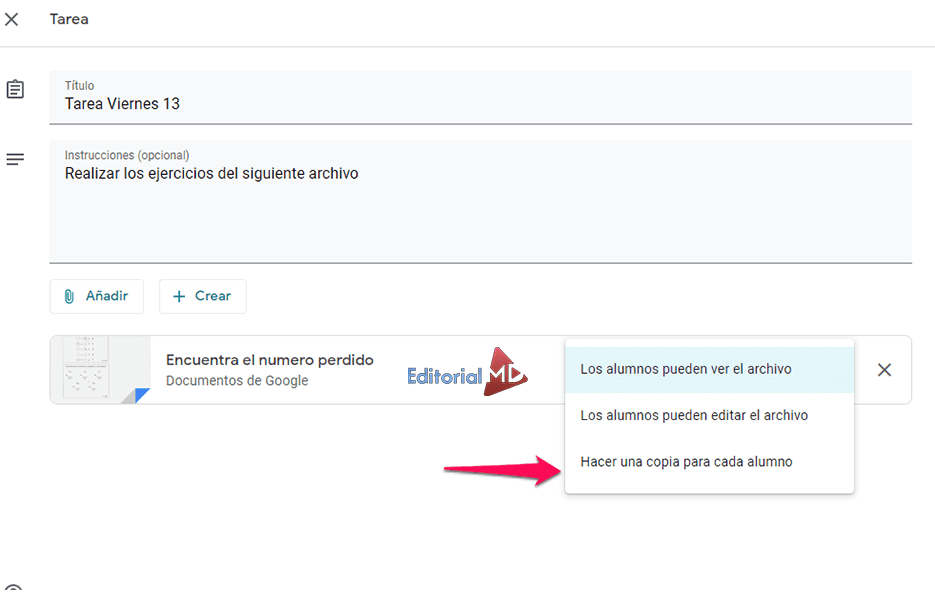
Una vez que tengamos nuestros materiales de apoyo subidos y listos para compartirlos tenemos la opción de calificar y de colocar una fecha de entrega para que los trabajos se entreguen a tiempo y forma una vez llenado estos apartados le damos clic enCrear tarea para que se guarde en la plataforma.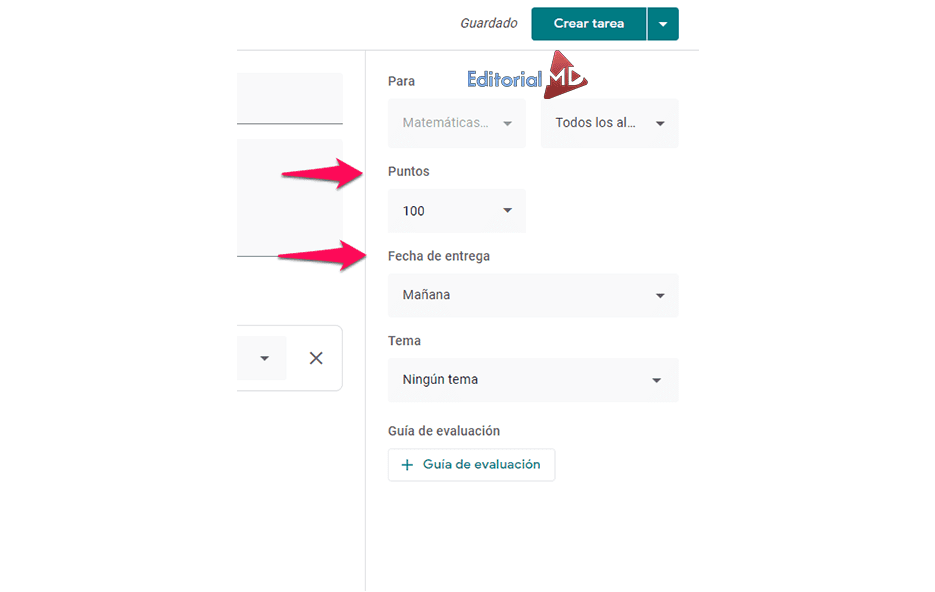
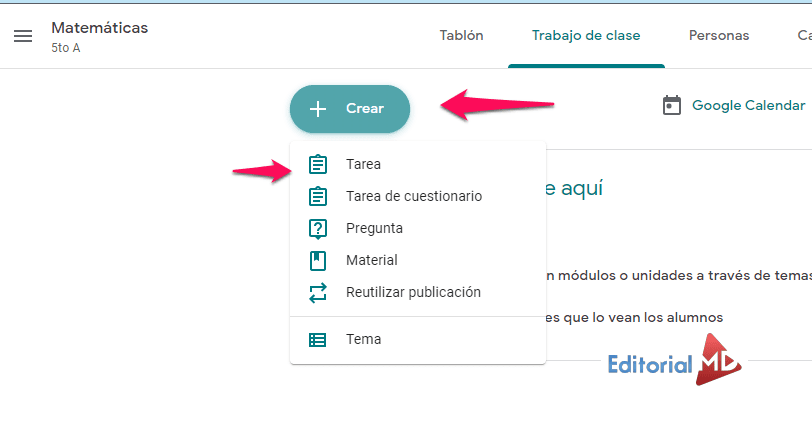
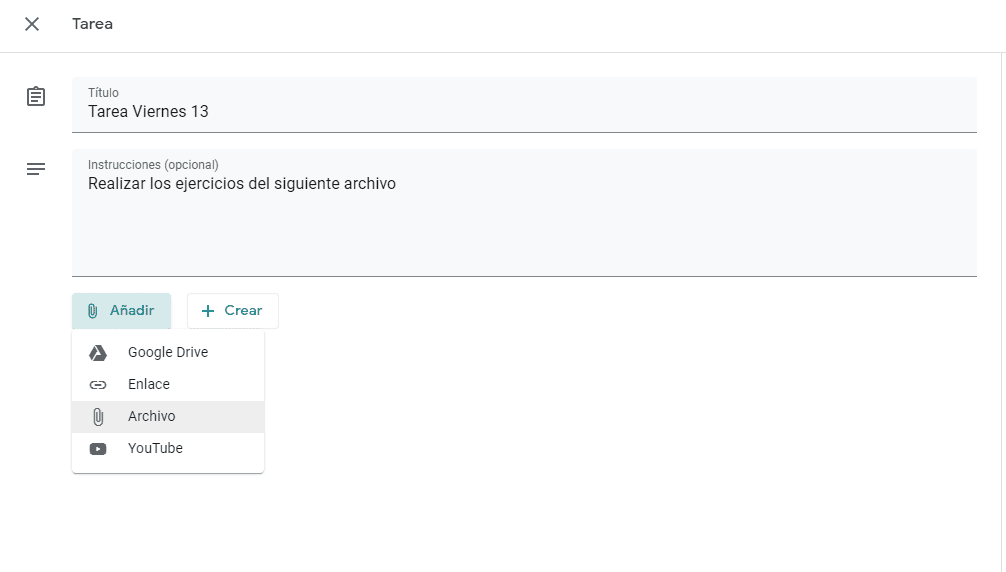
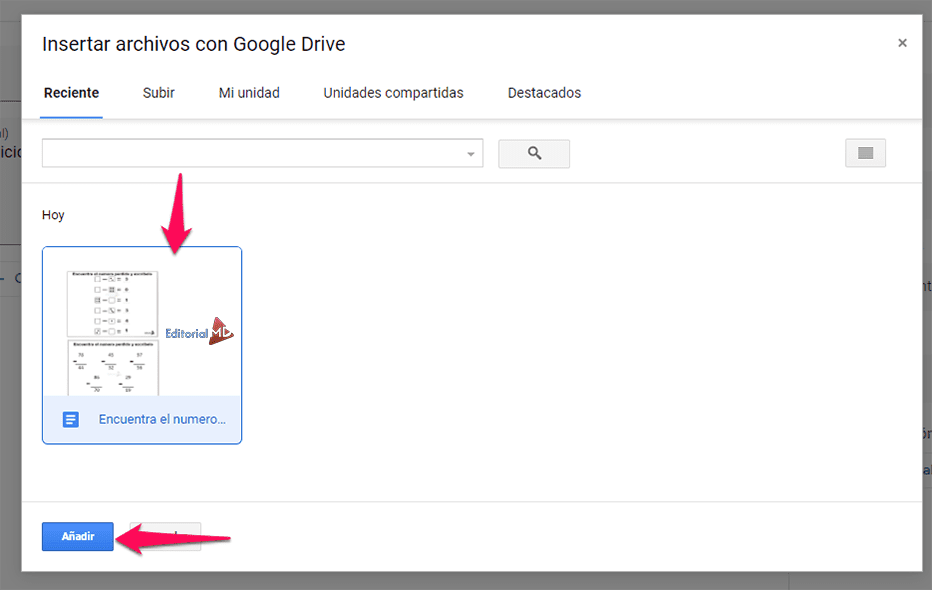
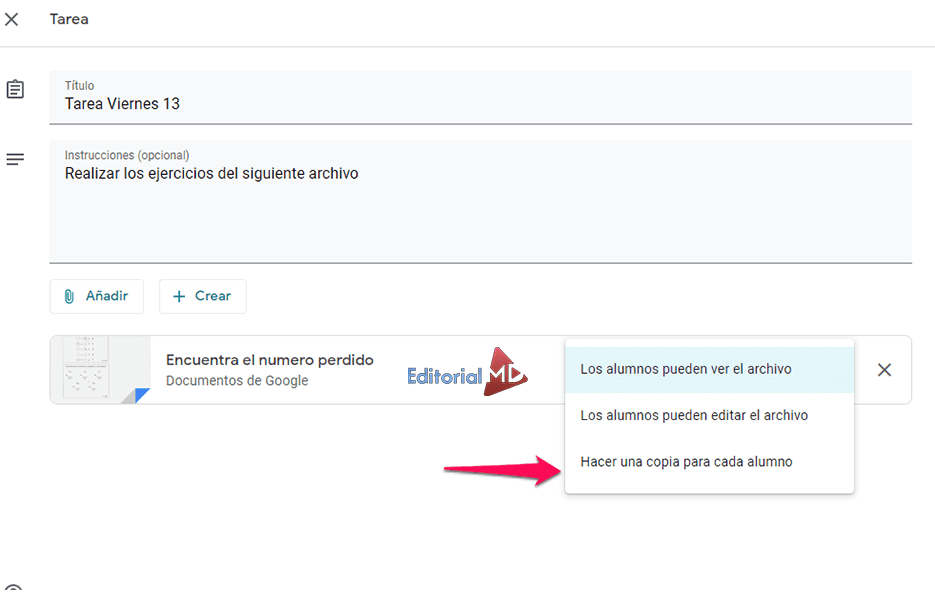
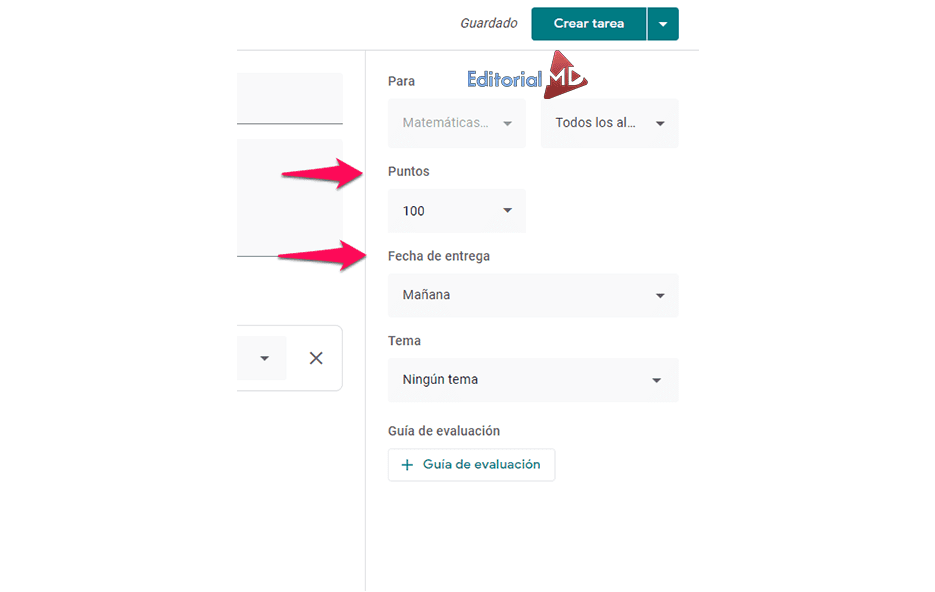
Darle acceso a mis alumnos
Para que nuestros alumnos accedan a la clase solo debemos de dar clic en la pestaña de Personas
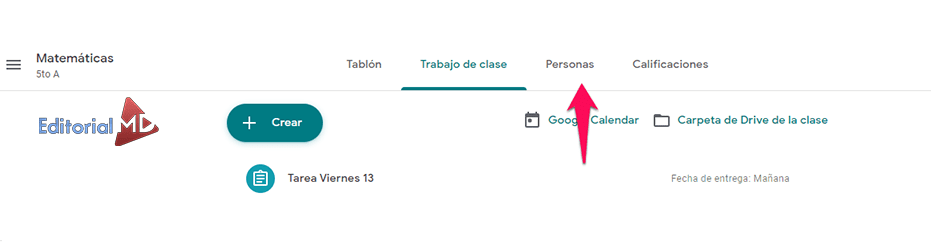
Desde aquí podemos invitar a más profesores y a nuestros alumnos al darle clic en el monito  y solo debemos de añadir el correo , recuerda todos deben de ser Gmail.
y solo debemos de añadir el correo , recuerda todos deben de ser Gmail.
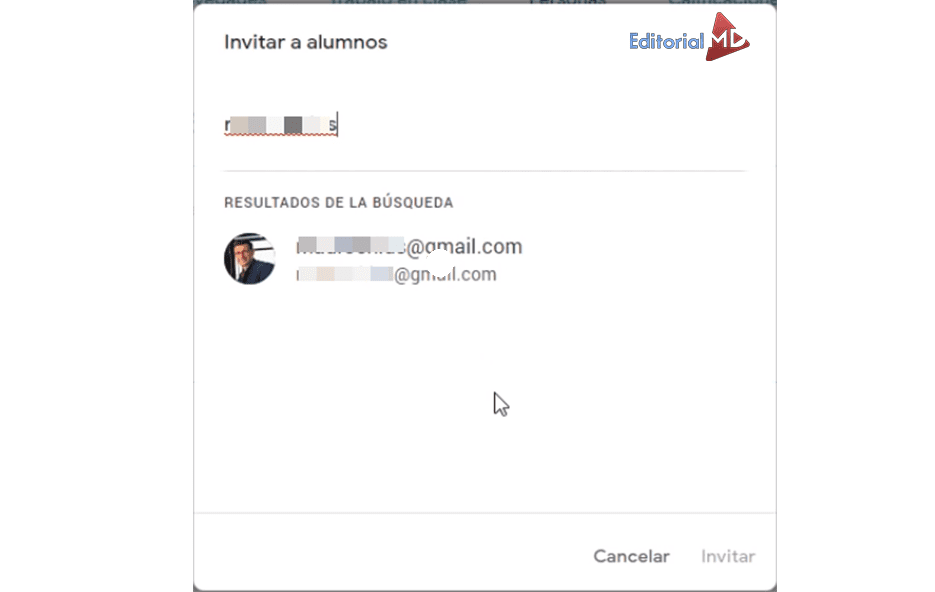
O también copiando el código y compartiéndolo por whatsApp o correo electrónico.
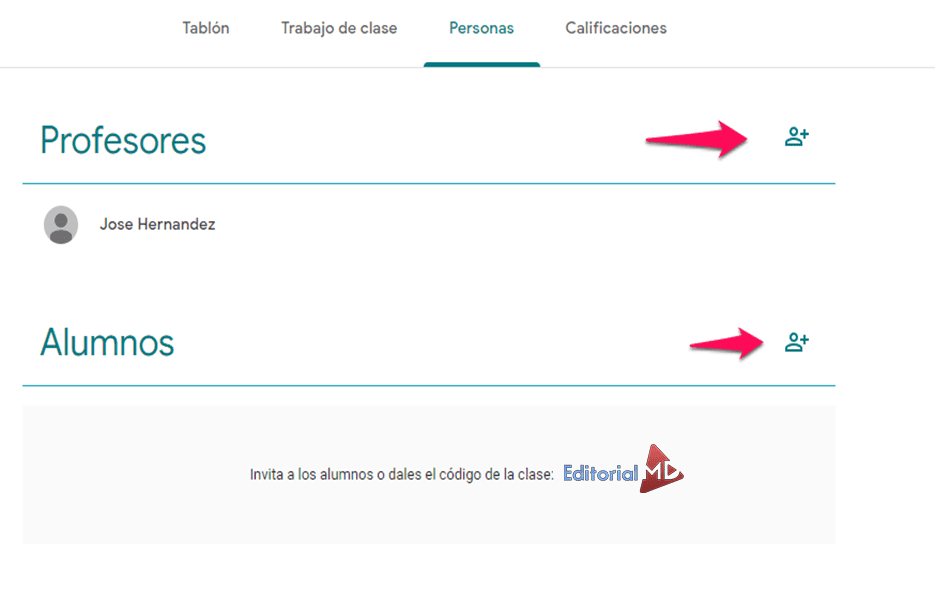
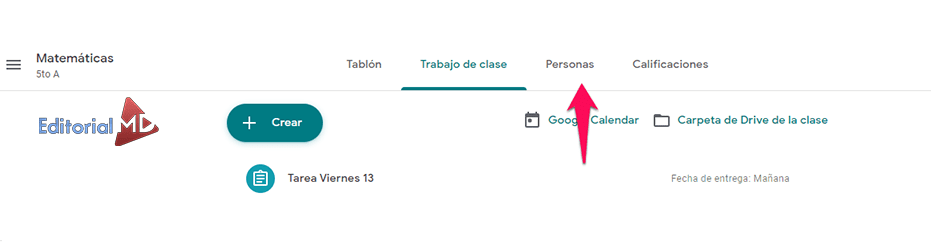
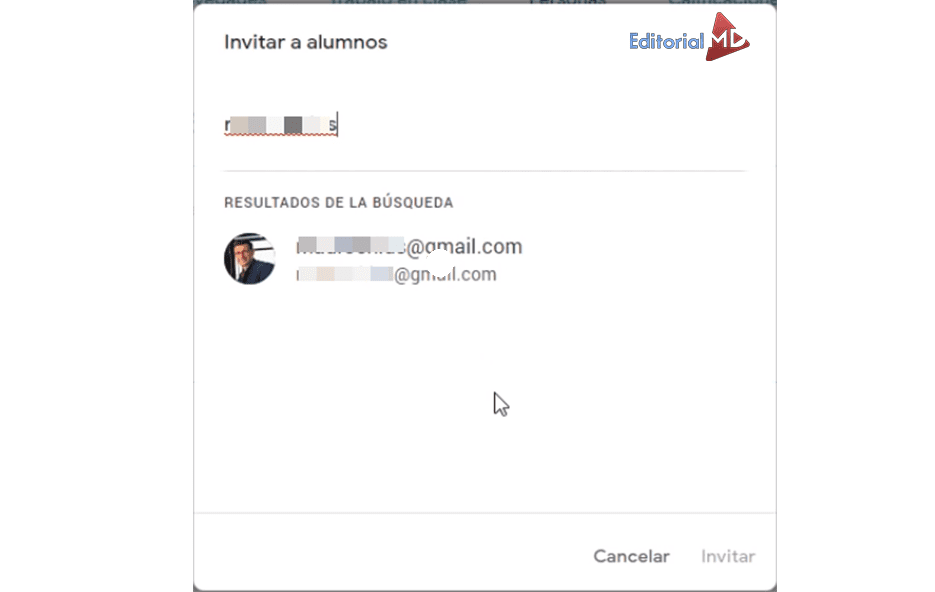
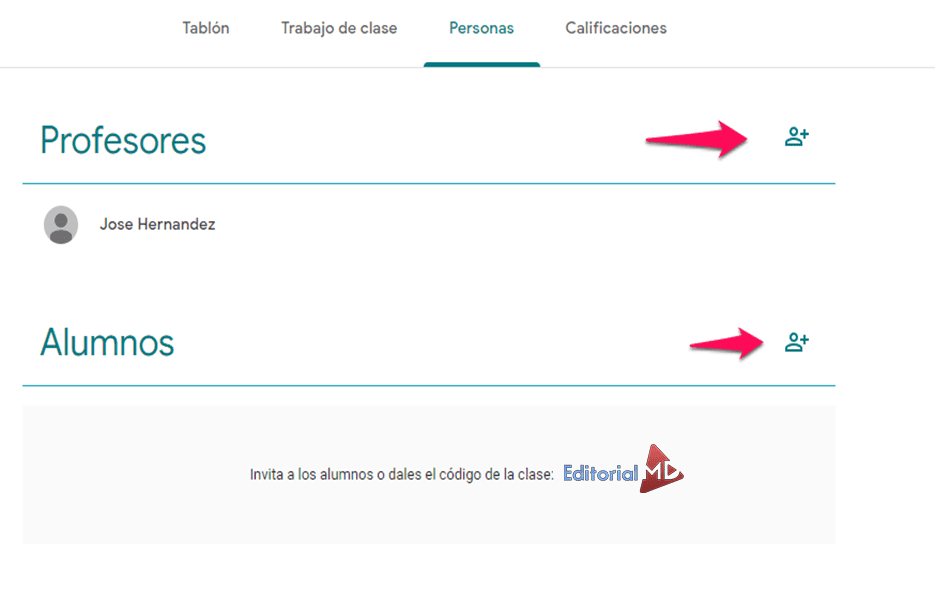
El alumno se une a la clase
Para que accedan solo deben de darle clic en el símbolo (+) y les saldrá un menú donde debe de darle clic en Unirte a una clase
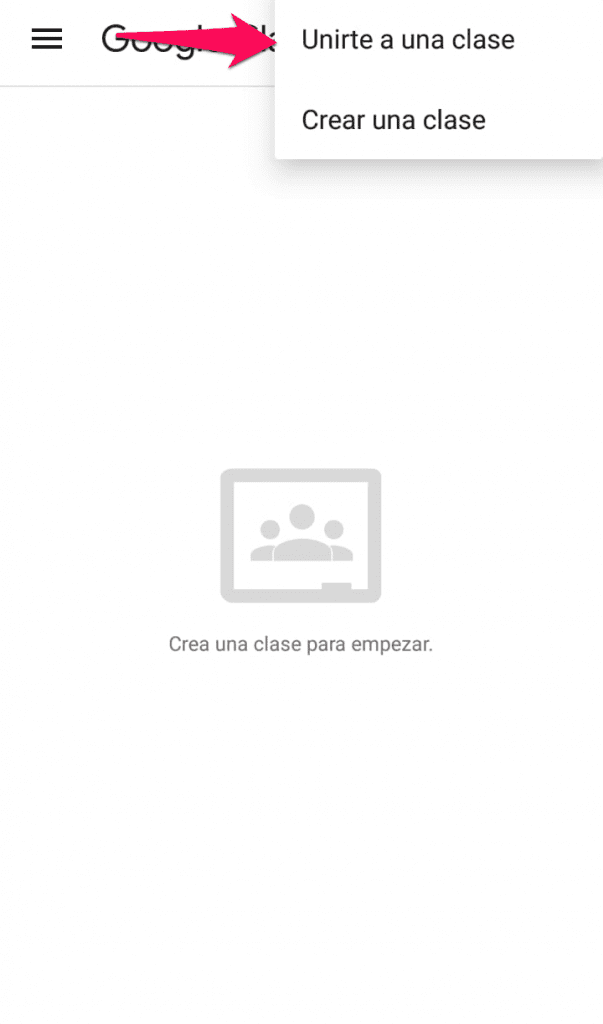 Debe de colocar el código el cual tú como profesor le compartirás para así acceder a la aula Virtual
Debe de colocar el código el cual tú como profesor le compartirás para así acceder a la aula Virtual
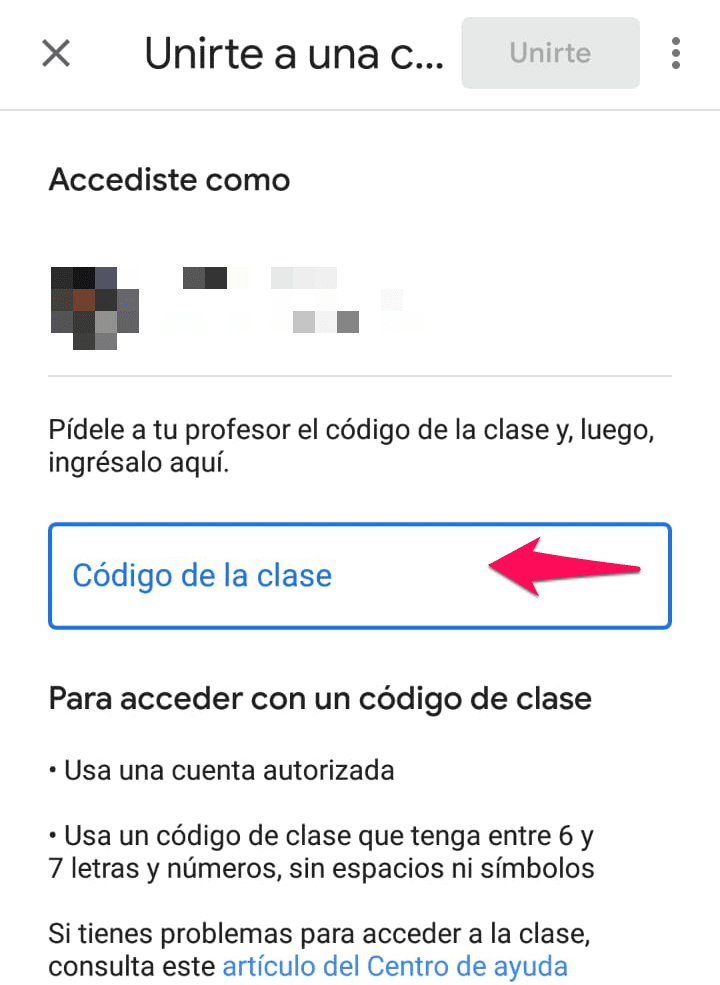
Y así accede el alumno a la clase, verá el tema, la fecha de entrega y la o las tareas que añadimos.
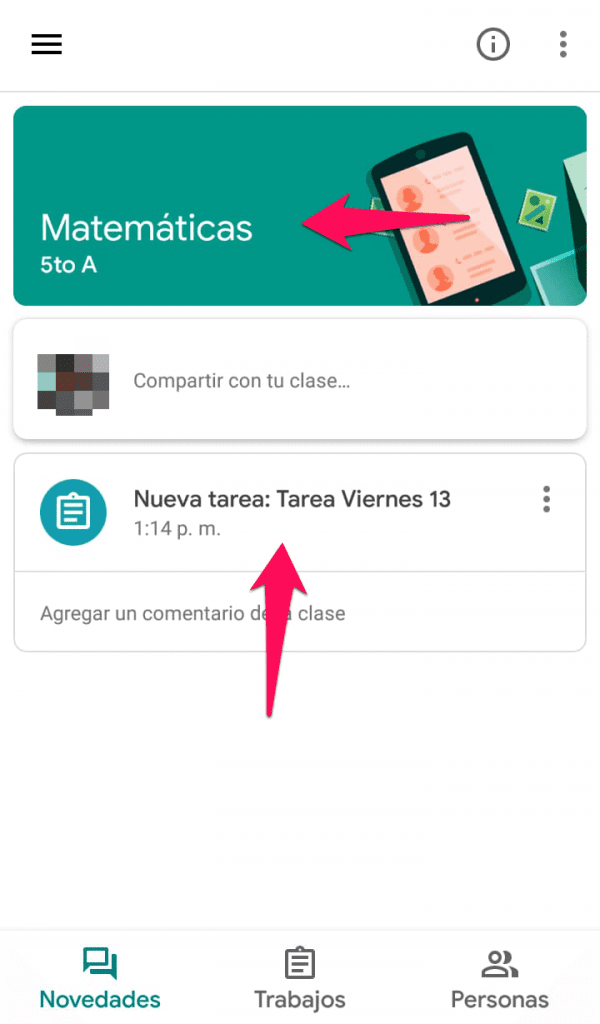
Al darle clic a la tarea el alumno accederá al archivo y se descargara en automático en su dispositivo
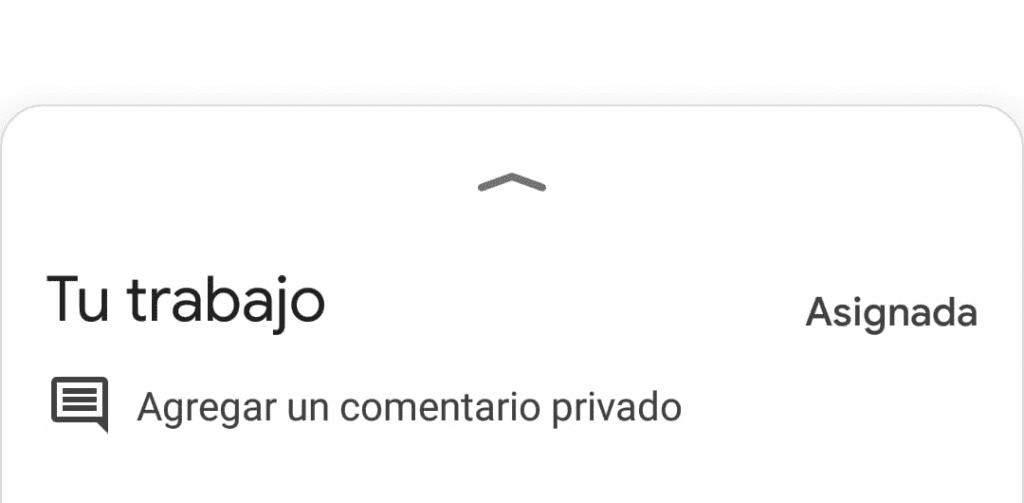 Después ya podrá ver los archivos que subieron en la plataforma ClassRoom
Después ya podrá ver los archivos que subieron en la plataforma ClassRoom
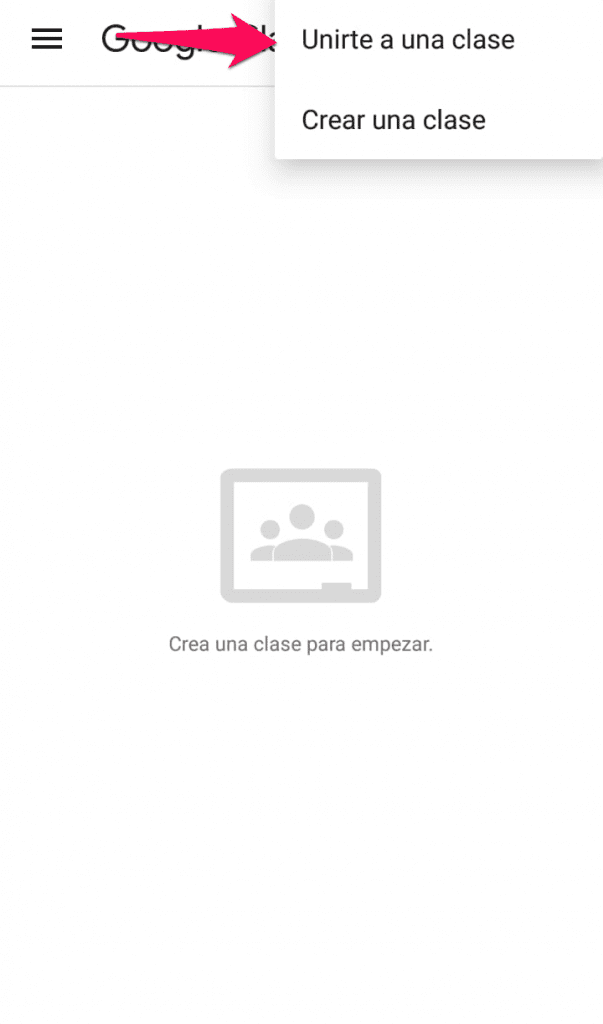
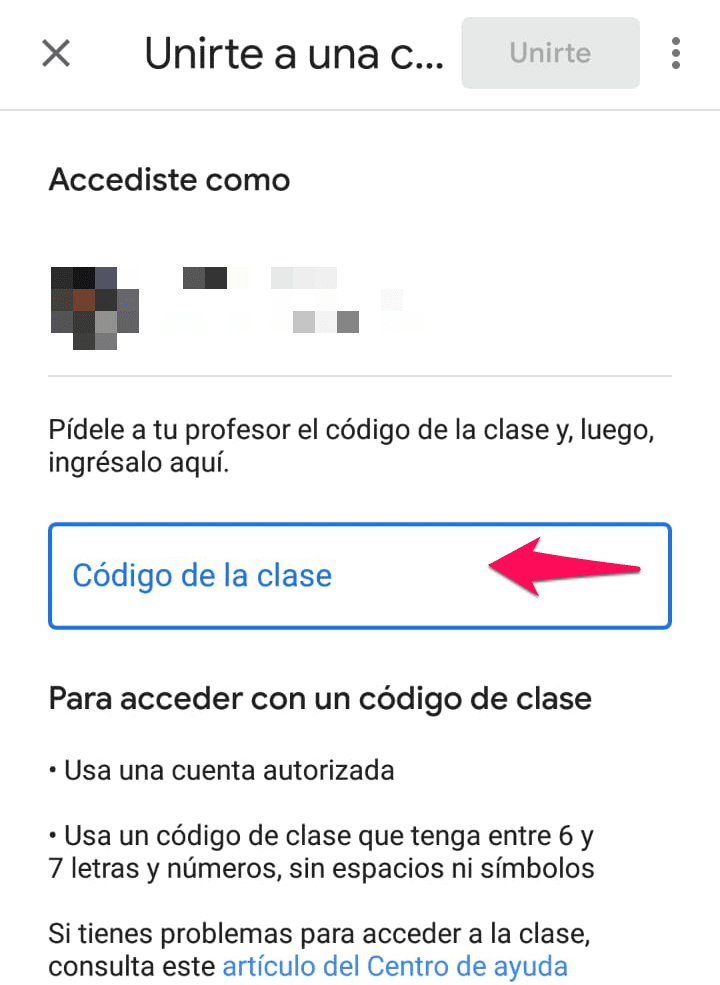
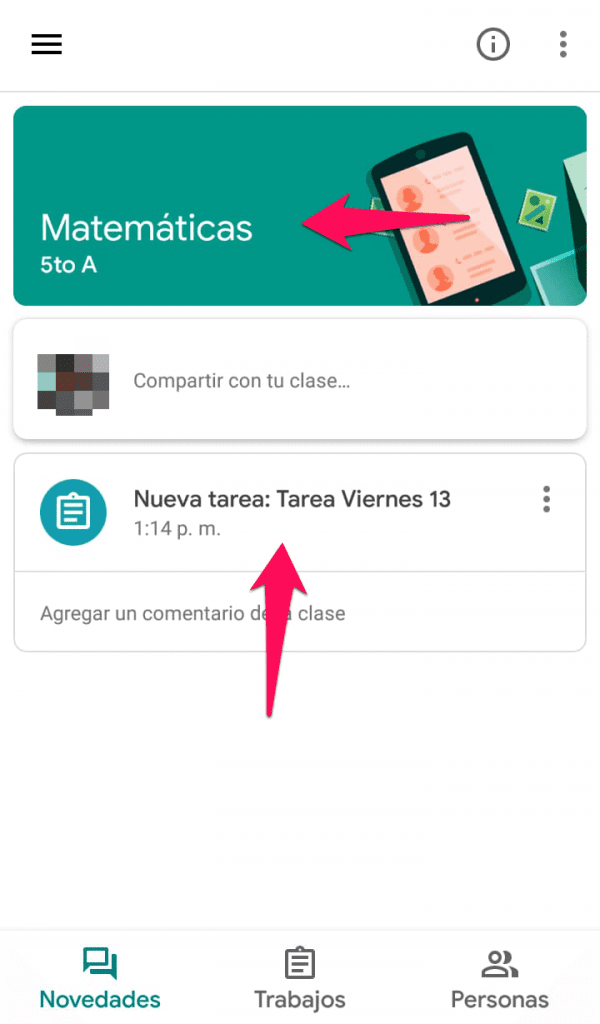
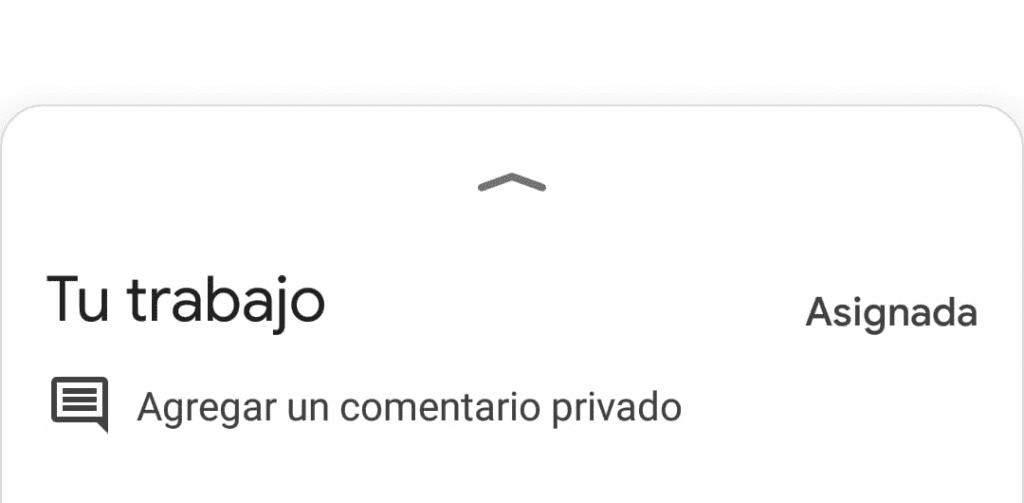
Cómo entregar su tarea el alumno
Para entregar la tarea el alumno solo debe de dar clic en la opción de entregar y confirme la entrega y en automático se enviará su tarea a la profesora o profesor.
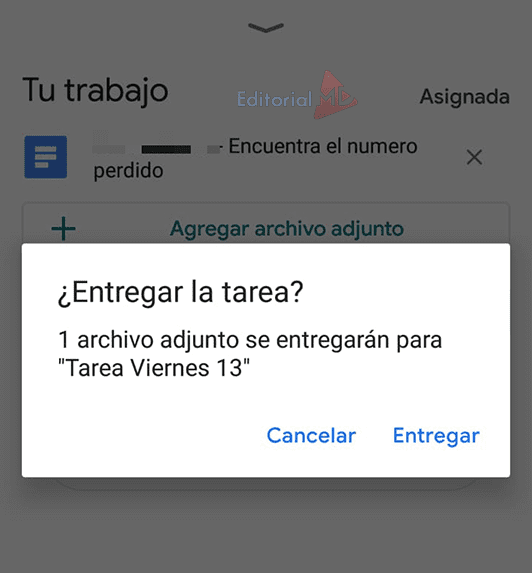
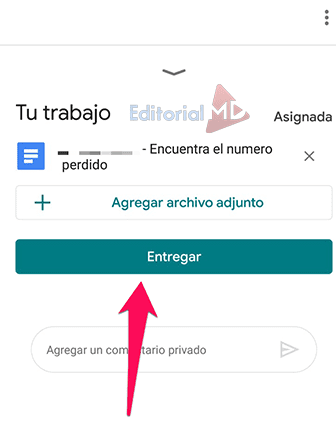
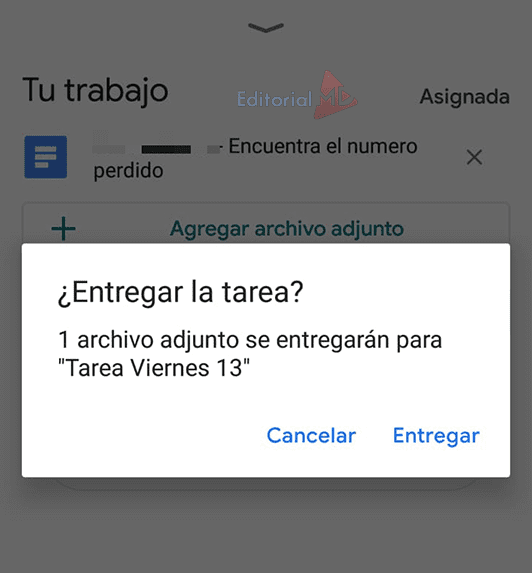
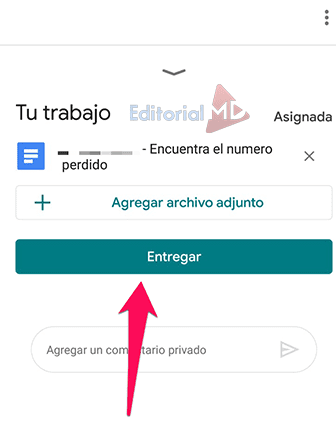
Cómo revisar las tareas
Para revisar las tareas que ya se entregaron solo debe el profesor acceder a la plataforma darle clic a la tarea que coloco y el sistema le mostrará los alumnos que ya entregaron las tareas:
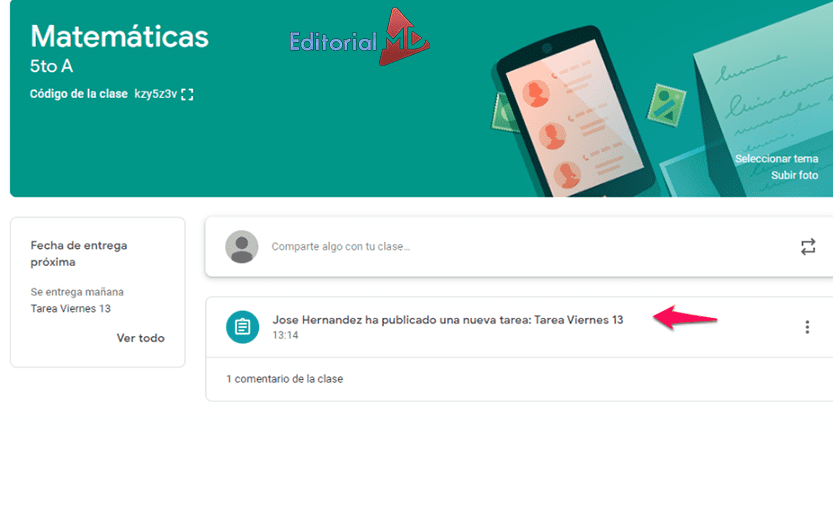
Al acceder verá quien entregó la tarea y podrás revisar los archivos de tus alumnos
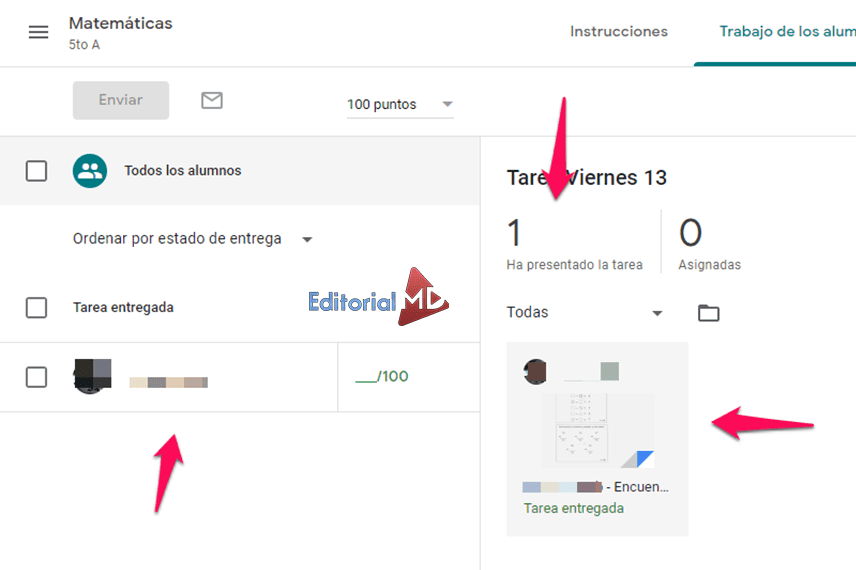
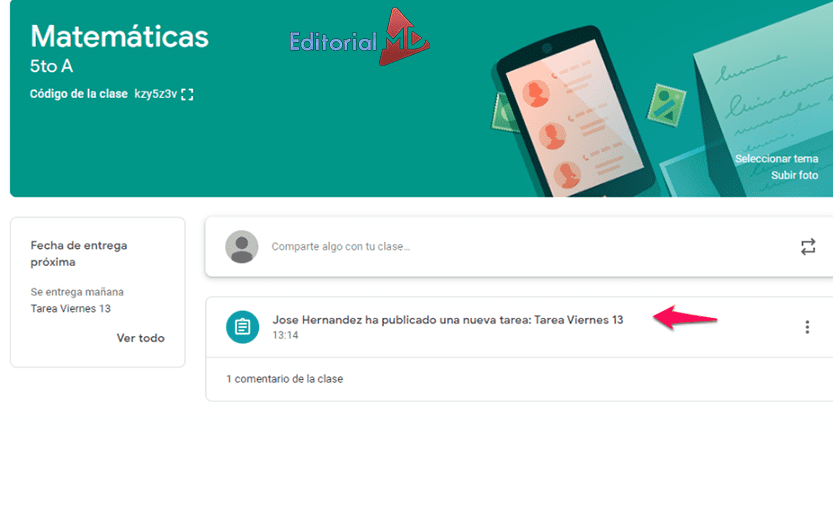
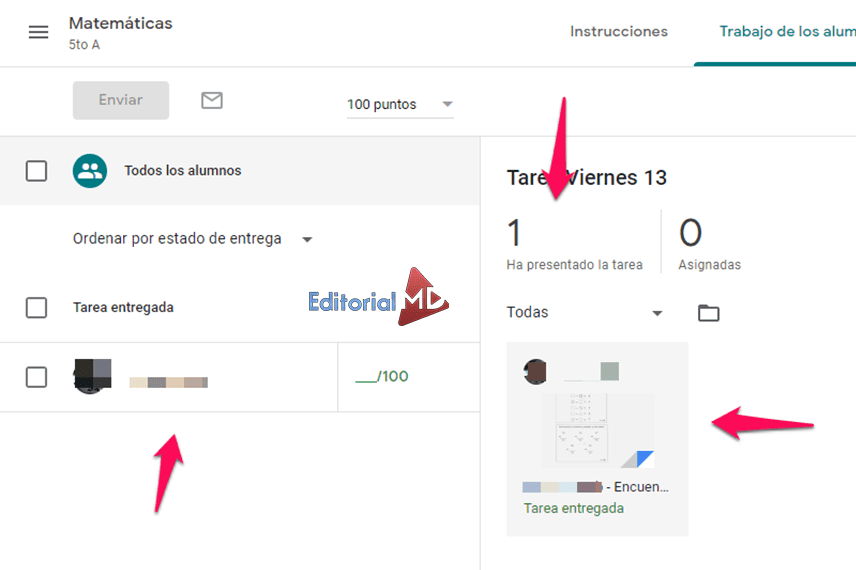
¿Cómo vamos?
Cómo vamos con esta Guía paso a paso de Google Clasroom para docentes, esperamos que bien!!
Suscribirse a:
Comentarios (Atom)








